Upgrade von Windows 95 auf Windows 95 B ist doch möglich
Update: 24.01.2023 | Erstellt: 17.09.2020 von creopard

Hurra,
Ihr Werbeblocker funktioniert!
Wenn Sie unsere Inhalte nützlich finden, würden wir uns über eine kleine Unterstützung freuen. Sie können auch gerne Ihren Werbeblocker für diese Seite deaktivieren, um kostenlose Dienste weiterhin zu ermöglichen.
Dieser Hinweis erscheint, weil Sie einen Werbeblocker verwenden.Es gibt viele Gründe, vom ursprünglichen Windows 95 (A) auf Windows 95 B oder Windows 95 C zu aktualisieren. Neben der FAT32 und UDMA-Unterstützung erhält man auch USB und AGP-Unterstützung, sowie MS-DOS 7.1 als Unterbau.
Die offizielle Haltung seitens Microsoft war immer, dass ein einfaches Upgrade auf eine höhere OEM-Version von Windows 95 mit beibehalten aller Benutzereinstellungen nicht möglich sei. OEM-Versionen wurden damals an PC-Hersteller ausgegeben, um Windows 95 gleich vorinstalliert mit einem neuen PC auszuliefern. Offiziell kaufen konnte man als Endkunde solche Versionen nicht, da die Installations-CD nur neuen PCs beilag.
Dass ein Upgrade innerhalb von Windows 95 auf eine höhere Windows 95 Version doch funktioniert, wird hier nachgestellt und getestet.
Upgrade des Windows 95 Betriebssystems auf Version Windows 95 B / C
Das Upgrade gestaltet sich denkbar einfach, wenn man folgenden Kniff während der Installation verwendet:
Ausgangslage ist ein gewöhnliches Windows 95 System, was an der Seriennummer erkennbar ist. (Vom ursprünglichen Windows 95 gab es kein OEM-Release.)

Zuerst legt man innerhalb von Windows 95 die CD-ROM von Windows 95 B oder C ein und startet die "setup.exe".
(Alternativ kommt einem auch gleich der "Autorun" entgegen und möchte Windows 95 aktualisieren.)
Folgende Schritte sind nun wichtig:
- An dem Punkt, an dem man die Lizenzbedingungen bestätigen soll, muss man unbedingt anhalten und noch nicht auf "Ja" klicken!
- Jetzt kann man mit der Tastenkombination STRG+ESC das Startmenü aktivieren.
- Man klickt nun auf "
Ausführen", trägt in die Befehlszeile dann "notepad" ein und bestätigt die Eingabe mit "Ok".
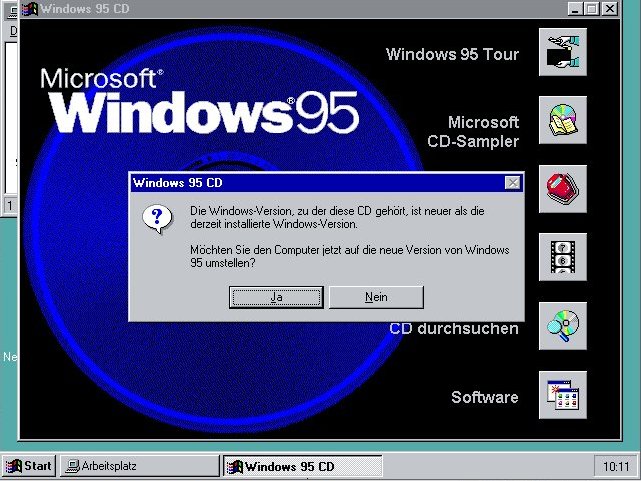
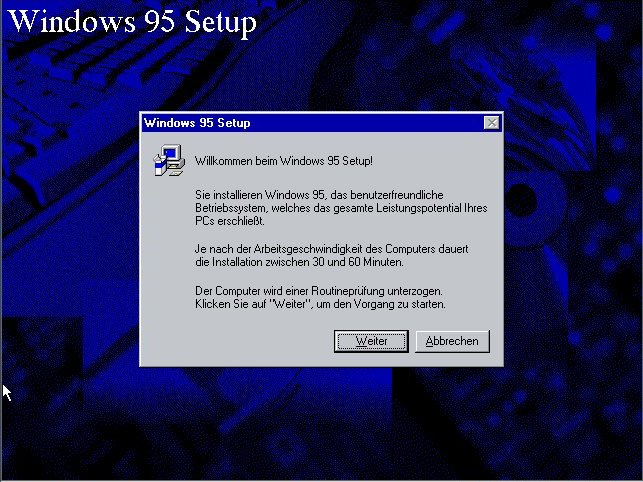
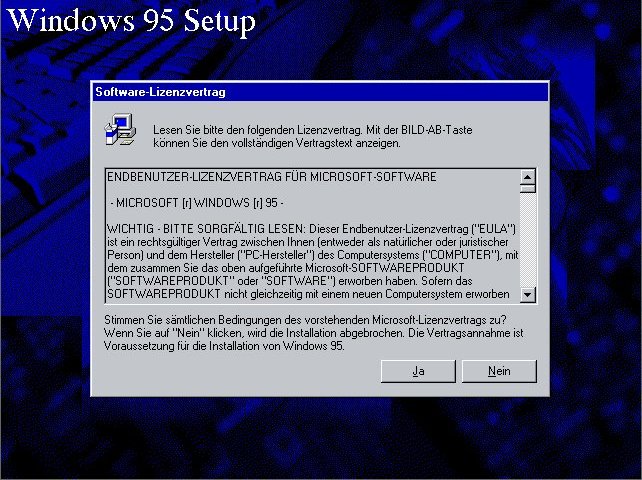
Klickt man jetzt schon auf "Ja", erhält man folgenden Fehler und das Upgrade ist nicht möglich!
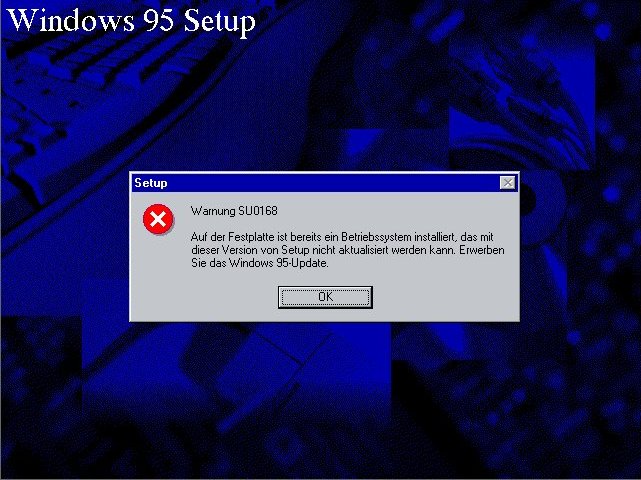
Hat man den Editor bzw. "notepad" erfolgreich gestartet, geht es weiter:
- Im Editor klickt man nun auf Datei, dann Öffnen und navigiert sich zum Verzeichnis "
WININST0.400" durch. - Hier klickt man die Datei "
setuppp.inf" an und dann auf "Öffnen".

- Hier gibt es eine Zeile mit der Überschrift [data].
- direkt darunter trägt man nun OEMUP=1 ein.
- Wichtig: Dabei ist auf Großbuchstaben zu achten!
- Die Datei anschließend sichern und den Editor schließen.
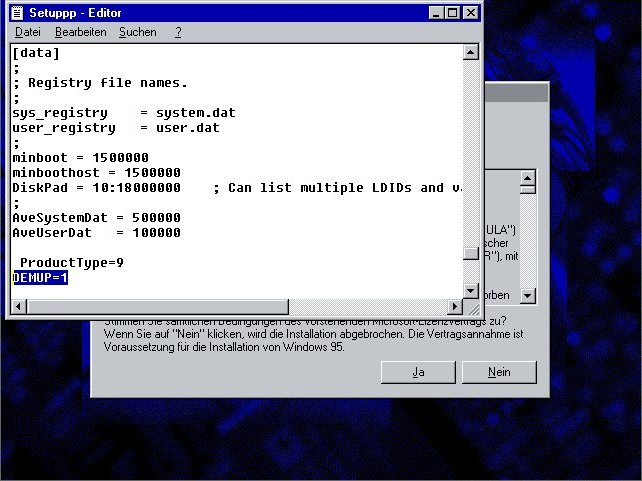
- Um die Installation fortzusetzen, wechselt man zum Windows 95 Setup zurück, indem man die Tastenkombination ALT+TAB drückt.
- Die Installation wird nun anstandslos fortgesetzt und als Ergebnis erhält man nun eine Aktualisierung von Windows 95 auf Windows 95B.
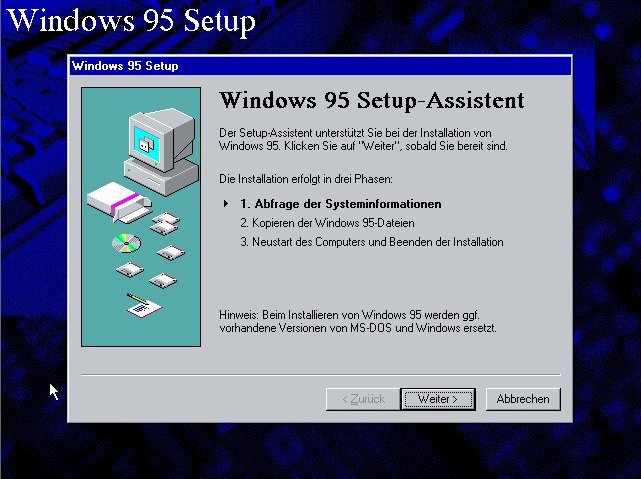
Hier sieht man sehr schön, dass das Upgrade auf "Windows 4.0.00.950 B" geklappt hat und in der Seriennummer entsprechend auch ein "OEM" enthalten ist.
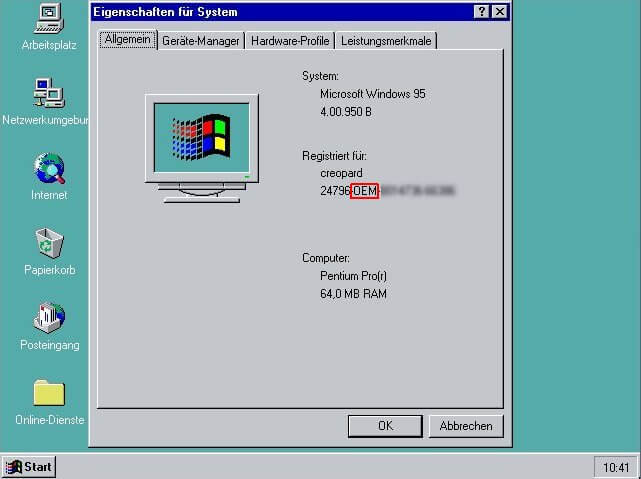
Konvertierung von FAT16 auf FAT32
Das FAT16 (File Allocation Table)-Dateisystem ist auf größere Sektoren als das FAT32-Dateisystem beschränkt, was zu Platzverschwendung führt. Eine weitere Einschränkung besteht darin, dass die Festplattenpartitionen eine Größe von 2,2 GB nicht überschreiten dürfen. FAT32 hebt diese Beschränkungen auf und kann den nutzbaren Festplattenspeicher um bis zu 30% vergrößern.
Ein Dienstprogramm namens CVT.EXE, das ursprünglich mit der Windows 95B-Betaversion, allerdings mit der endgültigen Version von Windows 95 ausgeliefert wurde, konvertiert FAT16 in FAT32 (nicht FAT32 in FAT16). Unter Windows 98 steht dieses Programm ebenfalls zur Verfügung. Zur Benutzung kopieren Sie die CVT.EXE auf eine Diskette und beenden Sie Windows.
Klicken Sie auf "Start > Herunterfahren > Computer im MS-DOS-Modus neu starten".
Benutzung: CVT d: </[N]>
d: entspricht dem Laufwerk, das konvertiert werden soll.
/[N] Legt die neue Clustergröße in Sektoren fest.
also z.B.:
cvt c:
Die Benutzung erfolgt dabei auf eigenes Risiko. Ein vorheriges Backup ist mehr als sinnvoll.
Leider hat die Konvertierung hier im Testsystem nicht funktioniert und endete stattdessen im folgenden Fehler:
"run-time error r6003- integer divide by 0"
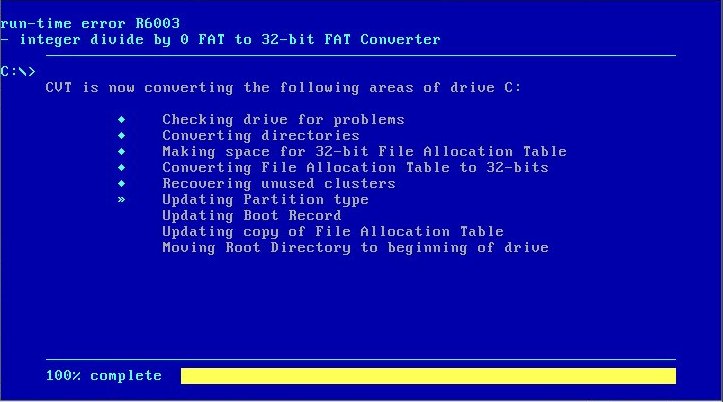
Das System blieb dabei auf FAT16 und war trotzdem noch weiter verwendbar. Ob der Fehler an einer zu schnellen CPU im Testsystem lag, konnte leider nicht festgestellt werden.
Drittsoftware wie z.B. "Partition Magic" könnte FAT16 auch direkt in FAT32 umwandeln.
Upgrade ohne Windows 95 Vorgängerversion
Wenn Windows 95 auf einem System installiert werden soll, auf dem bisher keine Vorgängerversion von Windows installiert ist, fordert die Windowsinstallation einen Nachweis, dass bereits eine Vorgängerversion von MS-DOS oder Windows installiert ist. Falls man die alten Disketten nicht zur Hand hat, kann man den Abfrage-Dialog folgendermaßen umgehen:
Mit "Notepad" eine neue Datei anlegen und unter dem Namen WIN.CN_ speichern (das letzte Zeichen ist ein Unterstrich). Die Datei WIN.CN_ auf einer Diskette ablegen, wie z.B. die Bootdiskette oder Windows 95-Startdiskette. Wenn man während der Installation an den Punkt gelangt, an dem Windows 95 auffordert, eine frühere Windows Version vorzulegen, genügt es nun, die Diskette mit der WIN.CN_-Datei einzulegen. Das Installationsprogramm akzeptiert diese Datei als Nachweis für eine frühere Version von Windows.
Diesen Beitrag auf Mastodon teilen
Ähnliche Artikel anzeigen:
Unterstützen Sie uns:
Wenn Ihnen unsere Projekte gefallen, dann freuen wir uns über Ihre Unterstützung!

